Annonse
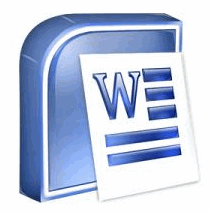 Endring kommer. En ting å se frem til ville være lanseringen av Microsoft Office 2010. Kom med midten av dette året, den nye versjonen av Office Suite vil dele gardinene til å dukke opp fra kulissene. Jeg har gitt Public Beta en glipp og er fortsatt på vei bort på mitt gamle Office 2007.
Endring kommer. En ting å se frem til ville være lanseringen av Microsoft Office 2010. Kom med midten av dette året, den nye versjonen av Office Suite vil dele gardinene til å dukke opp fra kulissene. Jeg har gitt Public Beta en glipp og er fortsatt på vei bort på mitt gamle Office 2007.
MS Office 2007 har vært arbeidshesten for meg, og jeg er fremdeles avhengig av det for mine skrivebehov. Og det er noen statister som jeg skulle ønske jeg kan ta med meg når den nye versjonen endelig ruller ut. En av disse er et nyttig og gratis Word-tillegg som heter the Document Hyperlink Checker.
Enten det er å utarbeide et dokument eller sende en endelig kopi i DOC-format, er et vanlig stykke ofte ikke uten hyperkoblinger og referanser til eksterne kilder. Document Hyperlink Checker, som navnet antyder, gjør en jobb alene - den går gjennom alle hyperkoblingene i dokumentet og kontrollerer om de er korrekte.
Det gratis Word 2007-tillegget kan raskt finne mistenkelige og ødelagte interne lenker i Microsoft Word-dokumenter av alle størrelser. Det er viktig når en manuell ny sjekk er slitsom.
For en forfatter er en opptatt av riktige referanselink viktig. En ødelagt lenke eller en kobling som peker mot feil kilde, dummer ned arbeidet hans. Det er her den enkle funksjonaliteten til Document Hyperlink Checker blir viktig i gjennomgangsfasen.
Last ned og installasjon
Det gratis tillegget for MS Word 2007 er en 1,3 MB nedlasting og den installerer en ny fane på MS Office Ribbon. De AbleBits verktøyet har en enkelt berørings knapp for grensesnittet for koblingschecker.
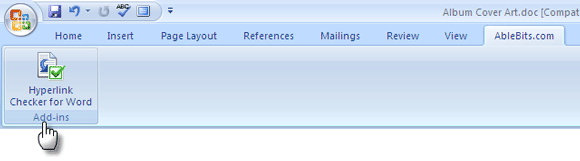
Tillegget Word Hyperlink Checker er designet for Microsoft Word 2000, 2002, 2003 og Microsoft Word 2007.
En enkelt knappsjekk for alle koblinger
Et trykk på Hyperlink-kontrolløren for Word får opp grensesnittet til programmet. De Vis alt -knappen viser hele oppføringen for koblingene i et dokument. Det totale antall lenker er angitt.

De Mistenkelig -knappen filtrerer alle hyperkoblingene som programmet synes er problematisk (merket med en?) av en eller annen grunn. Årsaken vises i statuslinjen for tillegget.
Du kan også begrense hyperkoblingssjekken ved å bruke de tre sidealternativalternativene som er gitt.
En nyttig hjelp for å sjekke hyperkoblinger er den enkle navigasjonen mellom URL-listen i listen og den tilhørende kilden i dokumentet.
De gode og dårlige
Tillegget er bra på den måten det fanger opp alle koblingene i et dokument. Men det har en veldig smal definisjon av hva en mistenkelig kobling er. For eksempel vil et hyperkoblet nettsted (skrevet som) Amazon vises i den mistenkelige listen fordi navnet er store bokstaver og nettadressen ikke er det. Skrevet som “˜amazon”, vil den bestå testen.
Tillegget gir heller ingen midler til å sjekke lenken gjennom en nettleser. For det må du falle tilbake på Words CTRL-CLICK-snarvei. En måte å korrigere en ødelagt kobling i selve tilleggsgrensesnittet, er definitivt på ønskelisten.
Jeg tror det er det eneste verktøyet som fanger koblingene i et Word-dokument. Av denne grunn alene og minus manglene, kan det være nyttig når du har et flersidedokument å håndtere og trenger å kjøre gjennom koblingene.
Har du brukt Document Hyperlink Checker? Tror du det hjalp deg med hyperkoblingene dine?
Saikat Basu er nestleder for Internett, Windows og produktivitet. Etter å ha fjernet skitten fra en MBA og en ti år lang markedsføringskarriere, brenner han nå for å hjelpe andre med å forbedre historiefortellingene sine. Han ser opp for den savnede Oxford-komma og hater dårlige skjermbilder. Men ideer til fotografering, Photoshop og produktivitet beroliger sjelen hans.

